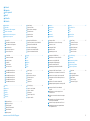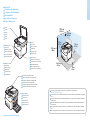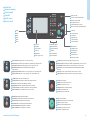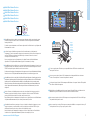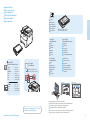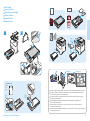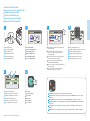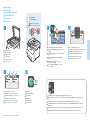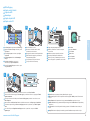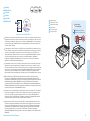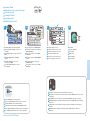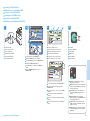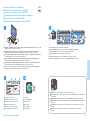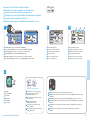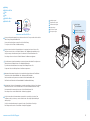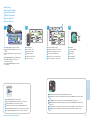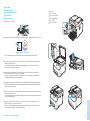Xerox 6027 Bedienungsanleitung
- Kategorie
- Kopierer
- Typ
- Bedienungsanleitung
Dieses Handbuch eignet sich auch für

607E01320 Rev A
© 2014 Xerox Corporation. All Rights Reserved. Xerox
®
, Xerox and Design
®
, and WorkCentre
®
are trademarks of Xerox Corporation in the United States and/or other countries.
www.xerox.com/office/6027support
www.xerox.com/msds (U.S./Canada)
www.xerox.com/environment_europe
Xerox
®
WorkCentre
®
6027
Quick Use Guide
Guide d'utilisation rapide
Xerox WorkCentre 6027
Color Multifunction Printer
Imprimante multifonctions couleur
Italiano
Deutsch
Español
Português
Guida rapida
Kurzübersicht
Guía de uso rápido
Guia de utilização rápida
IT
DE
ES
PT
More Information
Informations supplémentaires
Ulteriori informazioni
Weitere Informationen
Más información
Mais informações
EN
FR
IT
DE
ES
PT
www.xerox.com/office/
businessresourcecenter
Templates, tips, and tutorials
Modèles, conseils et didacticiels
Modelli, suggerimenti ed esercitazioni
Profile, Tipps und Lehrgänge
Plantillas, consejos y lecciones prácticas
Modelos, dicas e tutoriais
EN
FR
IT
DE
ES
PT
www.xerox.com/office/6027supplies
Printer supplies
Consommables pour l'imprimante
Materiali di consumo della stampante
Druckerverbrauchsmaterial
Suministros de la impresora
Suprimentos da impressora
EN
FR
IT
DE
ES
PT
ES
Antes de utilizar la impresora, lea los capítulos sobre
seguridad y normativas de la Guía del usuario
disponibles en el Software and Documentation disc
(disco software y documentación) o en línea.
Las Fichas de datos de seguridad (EE.UU./Canadá) y
la información medioambiental (Europa) están
disponibles en línea.
FR
Avant d’utiliser votre imprimante, veuillez lire les
chapitres relatifs à la sécurité et à la réglementation
du Guide de l’utilisateur disponible sur le CD-ROM
Software and Documentation (Logiciel et
documentation) ou en ligne.
Les Fiches de données de sécurité (États-Unis/Canada)
et les informations environnementales (Europe) sont
disponibles en ligne.
PT
Antes de usar a impressora, leia os capítulos sobre
segurança e regulamentações do Guia do Usuário
disponível no Software and Documentation disc (CD
de software e documentação) ou on-line.
As Material Safety Data Sheets (Fichas de
informações de segurança de produtos químicos)
(EUA/Canadá) e as informações ambientais (Europa)
estão disponíveis on-line.
IT
Prima di utilizzare la stampante, leggere i capitoli
relativi alla sicurezza e alle normative nella Guida per
l’utente disponibile in linea oppure sul disco Software
and Documentation (software e documentazione).
I documenti Material Safety Data Sheets (Schede
sulla sicurezza dei materiali) (USA/Canada) e le
informazioni ambientali (Europa) sono disponibili in
linea.
EN
Before operating your printer, read the safety and
regulatory chapters in the User Guide available on
the Software and Documentation disc or online.
The Material Safety Data Sheets (US/Canada) and
environmental information (Europe) are available
online.
DE
Vor der Inbetriebnahme des Druckers im
Benutzerhandbuch die Kapitel zur Sicherheit und zu
den gesetzlichen Bestimmungen lesen. Das
Benutzerhandbuch wird auf der Software and
Dokumentation disc (Datenträger mit Software und
Dokumentation) sowie im Internet bereitgestellt.
Die Material Safety Data Sheets
(Material-Sicherheitsdatenblätter) (USA/Kanada)
und die Informationen zum Umweltschutz (Europa)
sind im Internet verfügbar.
Seite wird geladen ...
Seite wird geladen ...
Seite wird geladen ...
Seite wird geladen ...

6
www.xerox.com/office/6027support
Printing
Impression
LL
WW
W: 76.2–215.9 mm (3–8.5 in.)
L: 127–355.6 mm (5–14 in.)
Windows
Macintosh
60–90 g/m
2
(16–24 lb. Bond)
91–105 g/m
2
(24–28 lb. Bond)
105–163 g/m
2
(28 lb. Bond–60 lb. Cover)
www.xerox.com/paper (U.S./Canada)
www.xerox.com/europaper
60–105 g/m
2
(16–28 lb. Bond)
X: 148–216 mm (5.8–8.5 in.)
Y: 210–355.6 mm (8.3–14.0 in.)
Y
X
LL
WW
60–163 g/m
2
(16 lb. Bond–60 lb. Cover)
Letter............................8.5 x 11 in.
Legal.............................8.5 x 14 in.
Executive.....................7.25 x 10.5 in.
Folio..............................8.5 x 13 in.
A4..................................210 x 297 mm
A5..................................148 x 210 mm
B5 ..................................176 x 250 mm
Monarch......................3.9 x 7.5 in.
No.10............................4.1 x 9.5 in.
DL ..................................110 x 220 mm
C5 ..................................162 x 229 mm
Supported Paper
Papier pris en charge
Carta supportata
Zulässiges Druckmaterial
Papeles admitidos
Papel suportado
FR
IT
DE
ES
PT
EN
EN
FR
IT
DE
ES
PT
Custom
Personnalisé
Personalizzato
Benutzerdefiniert
Personalizado
Personalizado
Select printing options in the Xerox
®
print driver
Sélectionnez les options d'impression dans le pilote d'imprimante Xerox
®
Selezionare le opzioni di stampa nel driver di stampa Xerox
®
Druckoptionen im Xerox
®
-Druckertreiber auswählen
Seleccionar opciones de impresión en el controlador de impresión de Xerox
®
Selecione as opções de impressão no driver de impressão Xerox
®
EN
FR
IT
DE
ES
PT
EN
FR
IT
DE
ES
PT
EN
FR
IT
DE
ES
PT
EN
FR
IT
DE
ES
PT
Plain
Ordinaire
Normale
Normal
Normal
Comum
EN
FR
IT
DE
ES
PT
Bond
Papier Bond
Carta di qualità
Bondpapier
Bond
Encorpado
Light Card
Carte mince
Cart. leggero
Leichtkarton
Tarjeta ligera
Cartão de baixa gramatura
LW Gloss Card
Carte glacée mince
Cart. lucido L
Hochglanz-Leichtkarton
Tarjeta brillante ligera
Cartão brilhante de baixa
gramatura
Seite wird geladen ...

8
www.xerox.com/office/6027support
Printing
Impression
1
1
2
JP G
1 2 3 4
1
1
2
JP G
5 6
JP G
PD F
1 2
ABC@:./
3
DEF
4
GHI
5
JKL
6
MNO
7
PQRS
8
TUV
9
WXYZ
IT
DE
FR
ES
PT
EN
Insert USB Flash drive
Insérez le lecteur Flash USB
Inserire unità flash USB
USB-Datenträger anschließen
Inserte la unidad Flash USB
Insira a unidade Flash USB
IT
DE
FR
ES
PT
EN
Touch Print from USB
Appuyez sur Impr depuis USB.
Premere Stampa da USB
Drucken von USB antippen
Pulse Imprimir desde USB
Toque em Imprimir de USB
IT
DE
FR
ES
PT
EN
Select the file, or select the folder to navigate to the
file, then touch OK
Sélectionnez le fichier voulu (s'il figure dans un
dossier, sélectionnez ce dernier pour y accéder),
puis appuyez sur OK
Selezionare il file, oppure selezionare la cartella per
accedere al file, quindi selezionare OK
Datei oder Ordner mit der gewünschten Datei
auswählen und dann OK antippen
Seleccione el archivo o la carpeta para desplazarse al
archivo y toque OK
Selecione o arquivo, ou selecione a pasta para
navegar até o arquivo, e toque em OK
IT
DE
FR
ES
PT
EN
Change the quantity as needed
Modifiez le nombre d'exemplaires selon vos besoins
Modificare la quantità come richiesto
Auflageneinstellung nach Bedarf ändern
Cambie la cantidad según sea necesario
Altere a quantidade, como necessário
IT
DE
FR
ES
PT
EN
Change the settings as needed
Modifiez les paramètres selon vos besoins
Modificare le impostazioni come richiesto
Einstellungen nach Bedarf ändern
Cambie las opciones que sean necesarias
Altere as configurações como necessário
IT
DE
FR
ES
PT
EN
Press Start
Appuyez sur Démarrer
Premere Avvio
Start drücken
Pulse Comenzar
Pressione Iniciar
IT
DE
FR
ES
PT
EN
Clear All clears the programmed job setting. Cancel stops the printing job.
Effacer tout (CA) permet d'effacer les paramètres du travail programmé. Annuler permet d'arrêter le travail
d'impression.
Cancella tutto cancella l'impostazione lavoro programmata. Annulla interrompe il lavoro di stampa.
Mit Alles löschen wird die programmierte Auftragseinstellung gelöscht. Mit Abbrechen wird der Druckauftrag
abgebrochen.
Con Borrar todo se borra la configuración del trabajo programado. Con Cancelar se detiene el trabajo de
impresión.
Limpar Tudo elimina a configuração do trabalho programado. Cancelar interrompe o trabalho de impressão.
Printing from USB Flash Drive
Impression à partir d'un lecteur Flash USB
Stampa da un'unità flash USB
Drucken von USB-Datenträger
Impresión desde unidad Flash USB
Impressão da Unidade Flash USB
FR
IT
DE
ES
PT
EN
Seite wird geladen ...
Seite wird geladen ...

11
www.xerox.com/office/6027support
Scanning
Numérisation
Ethernet
WiFi
USB
60–105 g/m
2
(16–28 lb. Bond)
X: 148–216 mm (5.8–8.5 in.)
Y: 210–355.6 mm (8.3–14.0 in.)
Y
X
Se la stampante è connessa con un cavo USB, è possibile eseguire la scansione su una cartella del computer o
importare una scansione in un'applicazione. Se la stampante è connessa a una rete, è possibile eseguire la
scansione su un indirizzo e-mail o un server FTP, eseguire la scansione su una cartella condivisa su un computer
collegato in rete, o eseguire la scansione su un computer utilizzando Windows WSD. Per impostare le funzioni
di scansione ed e-mail, vedere Guida per l'utente > Installazione e configurazione > Impostazione della
funzione di scansione. Per ulteriori informazioni e metodi di scansione, vedere la Guida per l'utente > Scansione.
IT
Si l'imprimante est connectée au moyen d'un câble USB, vous pouvez numériser un document vers un dossier
de votre ordinateur ou importer un document numérisé dans une application. Si l'imprimante est connectée à
un réseau, vous pouvez numériser un document vers une adresse électronique ou un serveur FTP, vers un
dossier partagé sur un ordinateur en réseau ou encore, vers un ordinateur via Windows WSD. Pour configurer
les fonctions de numérisation et de courrier électronique, voir Guide de l'utilisateur > Installation et
configuration > Configuration de la numérisation. Pour en savoir plus sur ce point et sur les méthodes de
numérisation, voir Guide de l'utilisateur > Numérisation.
FR
If the printer is connected using a USB cable, you can scan to a folder on your computer, or import a scan into
an application. If the printer is connected to a network, you can scan to an email address or FTP server, scan to
a shared folder on a networked computer, or scan to a computer using Windows WSD. To set up scanning and
email, see the User Guide > Installation and Setup > Setting up Scanning. For details and more ways to scan,
see the User Guide > Scanning.
EN
Wenn der Drucker über ein USB-Kabel verbunden ist, kann die Scanausgabe in einen Ordner auf dem
Computer oder in eine Anwendung erfolgen. Wenn der Drucker mit einem Netzwerk verbunden ist, ist die
Scanausgabe an eine E-Mail-Adresse, einen FTP-Server, in einen freigegebenen Ordner auf einem Computer im
Netzwerk bzw. mithilfe von Windows WSD (Web Services on Devices, Webdienste für Geräte) auf einen
Computer möglich. Näheres zum Einrichten der Scan- und E-Mail-Funktionen ist im Benutzerhandbuch unter
Installation und Einrichtung > Einrichten der Scanausgabe zu finden. Weitere Informationen, darunter zu den
verschiedenen Scanoptionen, s. Benutzerhandbuch > Scannen.
DE
Si la impresora está conectada mediante un cable USB, puede escanear a una carpeta del PC, o bien importar
un escaneado a una aplicación. Si la impresora está conectada a una red, puede escanear una dirección de
e-mail o a un servidor FTP, a una carpeta compartida en un PC de red o a un PC con Windows WSD. Para
configurar el escaneado, vea Guía del usuario > Instalación y configuración > Configuración del escaneado.
Para más información y formas de escanear, vea Guía del usuario > Escaneado.
ES
Quando a impressora estiver conectada com um cabo USB, você poderá digitalizar para uma pasta em seu
computador, ou importar uma digitalização para um aplicativo. Quando a impressora estiver conectada em
uma rede, você poderá digitalizar para um endereço de e-mail ou servidor FTP, digitalizar para uma pasta
compartilhada em um computador em rede, ou digitalizar para um computador usando o Windows WSD.
Para configurar a digitalização e o e-mail, consulte o Guia do Usuário > Instalação e Configuração >
Configuração da digitalização. Para obter detalhes e outras formas de digitalizar, consulte o Guia do Usuário >
Digitalização.
PT
Scanning
Numérisation
Scansione
Scannen
Escaneado
Digitalização
FR
IT
DE
ES
PT
EN
www.xerox.com/office/6027docs
Loading the original
Chargement de l'original
Caricamento dell'originale
Vorlage einlegen
Colocación del original
Colocação do original
EN
FR
IT
DE
ES
PT
Seite wird geladen ...

13
www.xerox.com/office/6027support
Scanning
Numérisation
3 4
JP G
PD F
1 2
2.1
2.2
Scanning to a USB Flash Drive
Numérisation vers un lecteur Flash USB
Scansione su un'unità flash USB
Scanausgabe an USB-Datenträger
Escaneado a unidad Flash USB
Digitalização para uma Unidade Flash USB
FR
IT
DE
ES
PT
EN
IT
DE
FR
ES
PT
EN
Clear All clears the programmed job setting.
Cancel stops the scanning job.
Effacer tout (CA) permet d'effacer les paramètres
du travail programmé. Annuler permet d'arrêter
le travail de numérisation.
Cancella tutto cancella l'impostazione lavoro
programmata. Annulla interrompe il lavoro di
scansione.
Mit Alles löschen wird die programmierte
Auftragseinstellung gelöscht. Mit Abbrechen wird
der Scanauftrag abgebrochen.
Con Borrar todo se borra la configuración del
trabajo programado. Con Cancelar se detiene el
trabajo de escaneado.
Limpar Tudo elimina a configuração do trabalho
programado. Cancelar interrompe o trabalho de
digitalização.
IT
DE
FR
ES
PT
EN
Change the settings as needed
Modifiez les paramètres selon vos besoins
Modificare le impostazioni come richiesto
Einstellungen nach Bedarf ändern
Cambie las opciones que sean necesarias
Altere as configurações, como necessário
IT
DE
FR
ES
PT
EN
To select a different location, touch Change Folder
Pour choisir un autre emplacement, appuyez sur
Modifier dossier
Per scegliere un percorso diverso, selezionare Cambia
cartella
Zur Änderung des Speicherorts Ordner ändern
antippen
Para seleccionar una ubicación distinta, toque Cam.
carpeta
Para selecionar um local diferente, toque em Alterar
pasta
IT
DE
FR
ES
PT
EN
Press Start
Appuyez sur Démarrer
Premere Avvio
Start drücken
Pulse Comenzar
Pressione Iniciar
IT
DE
FR
ES
PT
EN
Insert USB Flash drive
Insérez le lecteur Flash USB
Inserire unità flash USB
USB-Datenträger anschließen
Inserte la unidad Flash USB
Insira a unidade Flash USB
IT
DE
FR
ES
PT
EN
Touch Scan To, then touch USB Memory
Appuyez sur Numéris. ds, puis sur Clé USB.
Toccare Scansione su, quindi toccare Memoria USB
Scan zu, dann USB-Speicher antippen
Pulse Escanear a y, a continuación, pulse Memoria
USB
Toque em Digitalizar para; depois, toque em
Memória USB
Seite wird geladen ...
Seite wird geladen ...

16
www.xerox.com/office/6027support
Faxing
Télécopie
60–105 g/m
2
(16–28 lb. Bond)
X: 148–216 mm (5.8–8.5 in.)
Y: 210–355.6 mm (8.3–14.0 in.)
Y
X
Vous pouvez entrer les numéros de fax manuellement ou les enregistrer dans le carnet d'adresses. Pour
configurer un carnet d'adresse, voir le Guide de l'utilisateur > Fax > Modification du carnet d'adresses fax.
Vous pouvez envoyer un fax directement à partir d'un ordinateur. Voir le Guide de l'utilisateur > Fax.
Pour configurer la fonction de fax, voir le Guide de l'utilisateur > Installation et configuration.
FR
È possibile immettere i numeri fax manualmente o memorizzarli in una rubrica indirizzi. Per configurare una
rubrica indirizzi, vedere Guida per l'utente > Fax > Modifica della rubrica fax.
È possibile inviare un fax direttamente da un computer. Vedere Guida per l'utente > Fax.
Per impostare il fax, vedere Guida per l'utente > Installazione e impostazione.
IT
DE
Faxnummern können manuell eingegeben oder in einem Adressbuch gespeichert werden. Zum Einrichten
eines Adressbuchs siehe: Benutzerhandbuch > Fax > Bearbeiten des Fax-Adressbuchs.
Faxe können direkt vom Computer aus versendet werden. Siehe: Benutzerhandbuch > Fax.
Zum Einrichten des Faxbetriebs siehe: Benutzerhandbuch > Installation und Einrichtung.
ES
Puede introducir los números de fax manualmente o guardarlos en una libreta de direcciones. Para configurar
una libreta de direcciones, consulte la Guía del usuario > Fax > Edición de la libreta de direcciones de fax.
Puede enviar un fax directamente desde un equipo. Consulte la Guía del usuario > Fax.
Para configurar el fax, consulte la Guía del usuario > Instalación y configuración.
PT
Você pode inserir números de fax manualmente ou armazená-los em um catálogo de endereços. Para
configurar um catálogo de endereços, consulte o Guia do Usuário > Envio de fax > Edição do catálogo de
endereços de fax.
Você pode enviar um fax diretamente do computador. Consulte o Guia do Usuário > Envio de fax.
Para configurar um fax, consulte o Guia do Usuário > Instalação e Configuração.
Faxing
Fonction de fax
Fax
Fax
Envío de faxes
Envio de fax
FR
IT
DE
ES
PT
EN
EN
You can enter fax numbers manually or store them in an address book. To set up an address book see the User
Guide > Faxing > Editing the Fax Address Book.
You can send a fax directly from a computer. See the User Guide > Faxing.
To set up fax, see the User Guide > Installation and Setup.
Loading the original
Chargement de l'original
Caricamento dell'originale
Vorlage einlegen
Colocación del original
Colocação do original
EN
FR
IT
DE
ES
PT
www.xerox.com/office/6027docs

17
www.xerox.com/office/6027support
Faxing
Télécopie
1 32
1.2
1.1
4
1 2
ABC@:./
3
DEF
4
GHI
5
JKL
6
MNO
7
PQRS
8
TUV
9
WXYZ
0
-_~
C
#
Basic Faxing
Fonction de fax de base
Nozioni di base sul fax
Einfacher Faxversand
Envío de fax básico
Envio de fax básico
FR
IT
DE
ES
PT
EN
IT
DE
FR
ES
PT
Press Power Saver if required, then touch Fax
Appuyez sur Économie d'énergie si nécessaire, puis
sur Fax.
Premere Risp. energetico, se richiesto, quindi toccare
Fax
Ggf. Energiespartaste drücken, dann Fax antippen
Pulse Ahorro de energía si es necesario y, a
continuación, pulse Fax
Pressione Economia de Energia, se necessário, e
toque em Fax
EN
IT
DE
FR
ES
PT
Change the settings as needed
Modifiez les paramètres selon vos besoins
Modificare le impostazioni come richiesto
Einstellungen nach Bedarf ändern
Cambie las opciones que sean necesarias
Altere as configurações, como necessário
EN
IT
DE
FR
ES
PT
Enter fax number
Entrez le numéro de fax
Inserire il numero di fax
Faxnummer eingeben
Introduzca el número de fax
Digite o número do fax
EN
IT
DE
FR
ES
PT
EN
Press Start
Appuyez sur Démarrer
Premere Avvio
Start drücken
Pulse Comenzar
Pressione Iniciar
IT
DE
FR
ES
PT
EN
Clear All clears the programmed job setting. Cancel stops the faxing job.
Effacer tout (CA) permet d'effacer les paramètres du travail programmé. Annuler permet d'arrêter le travail
de fax.
Cancella tutto cancella l'impostazione lavoro programmata. Annulla interrompe il lavoro fax.
Mit Alles löschen wird die programmierte Auftragseinstellung gelöscht. Mit Abbrechen wird der Faxauftrag
abgebrochen.
Con Borrar todo se borra la configuración del trabajo programado. Con Cancelar se detiene el trabajo de fax.
Limpar Tudo elimina a configuração do trabalho programado. Cancelar interrompe o trabalho de envio
de fax.
Use the Address Book to enter stored addresses.
Utilisez le carnet d'adresses pour définir des adresses enregistrées.
Utilizzare la Rubrica per inserire indirizzi memorizzati.
Zum Hinzufügen gespeicherter Adressen das Adressbuch verwenden.
Utilice la Libreta de direcciones para introducir las direcciones guardadas.
Use o Catálogo de endereços para inserir os endereços armazenados.
IT
DE
FR
ES
PT
EN

18
www.xerox.com/office/6027support
Troubleshooting
Dépannage
Paper Jams
Bourrages papier
Inceppamenti della carta
Materialstaus
Atascos de papel
Atolamentos de papel
FR
IT
DE
ES
PT
EN
FR
Lorsqu'un bourrage papier survient, l'écran tactile du panneau de commande affiche un graphique animé
indiquant comment le résoudre.
Voir aussi Guide de l'utilisateur > Élimination des bourrages papier pour des conseils et des procédures
détaillées de résolution des bourrages papier.
IT
Quando si verifica un inceppamento, sullo schermo sensibile del pannello comandi viene visualizzato un
grafico animato che mostra come eliminare l'inceppamento.
Per ulteriori suggerimenti di eliminazione dell'inceppamento e procedure dettagliate, vedere Eliminazione
degli inceppamenti della carta nella Guida per l'utente.
DE
Bei Auftreten eines Materialstaus wird am Steuerpult eine animierte Grafik zur Staubeseitigung angezeigt.
Außerdem enthält der Abschnitt Beseitigen von Materialstaus im Benutzerhandbuch Tipps und ausführliche
Anweisungen zur Staubeseitigung.
EN
When a jam occurs, the control panel touch screen displays an animated graphic showing how to clear the jam.
Also see Clearing Paper Jams in the User Guide for more jam clearing tips and detailed procedures.
Jam Access
Accès aux bourrages
Accesso per inceppamenti
Zugang zu Materialstaus
Acceso al atasco
Acesso ao atolamento
EN
FR
IT
DE
ES
PT
www.xerox.com/office/6027docs
ES
Cuando se produce un atasco de papel, la pantalla táctil del panel de control muestra un gráfico animado que
muestra cómo eliminar el atasco.
Vea también Eliminación de atascos de papel en la Guía del usuario para obtener procedimientos detallados y
consejos para eliminar atascos.
PT
Quando ocorre um atolamento, a tela de seleção por toque do painel de controle exibe um gráfico com
animação indicando como remover o atolamento.
Além disso, consulte Eliminação de atolamento de papel no Guia do Usuário para obter mais informações
sobre eliminação de atolamento e procedimentos detalhados.
-
 1
1
-
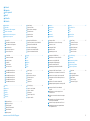 2
2
-
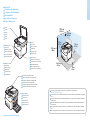 3
3
-
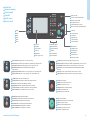 4
4
-
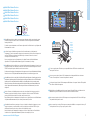 5
5
-
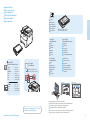 6
6
-
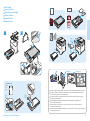 7
7
-
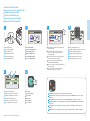 8
8
-
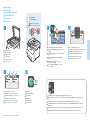 9
9
-
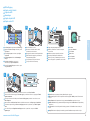 10
10
-
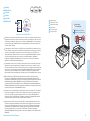 11
11
-
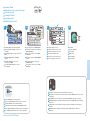 12
12
-
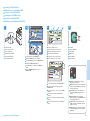 13
13
-
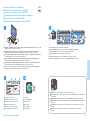 14
14
-
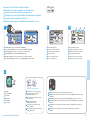 15
15
-
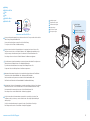 16
16
-
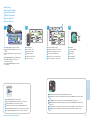 17
17
-
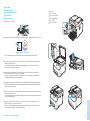 18
18
Xerox 6027 Bedienungsanleitung
- Kategorie
- Kopierer
- Typ
- Bedienungsanleitung
- Dieses Handbuch eignet sich auch für
in anderen Sprachen
- English: Xerox 6027 Owner's manual
- français: Xerox 6027 Le manuel du propriétaire
- español: Xerox 6027 El manual del propietario
- italiano: Xerox 6027 Manuale del proprietario
- português: Xerox 6027 Manual do proprietário
Verwandte Artikel
-
Xerox WORKCENTRE 3615 Bedienungsanleitung
-
Xerox 4265 Bedienungsanleitung
-
Xerox WORKCENTRE 6605 Bedienungsanleitung
-
Xerox 3025 Bedienungsanleitung
-
Xerox WorkCentre 6505 Bedienungsanleitung
-
Xerox WORKCENTRE 3315 Bedienungsanleitung
-
Xerox ColorQube 8900 Bedienungsanleitung
-
Xerox 6025 Bedienungsanleitung
-
Xerox 6400 Benutzerhandbuch
-
Xerox 6121 MFP Benutzerhandbuch